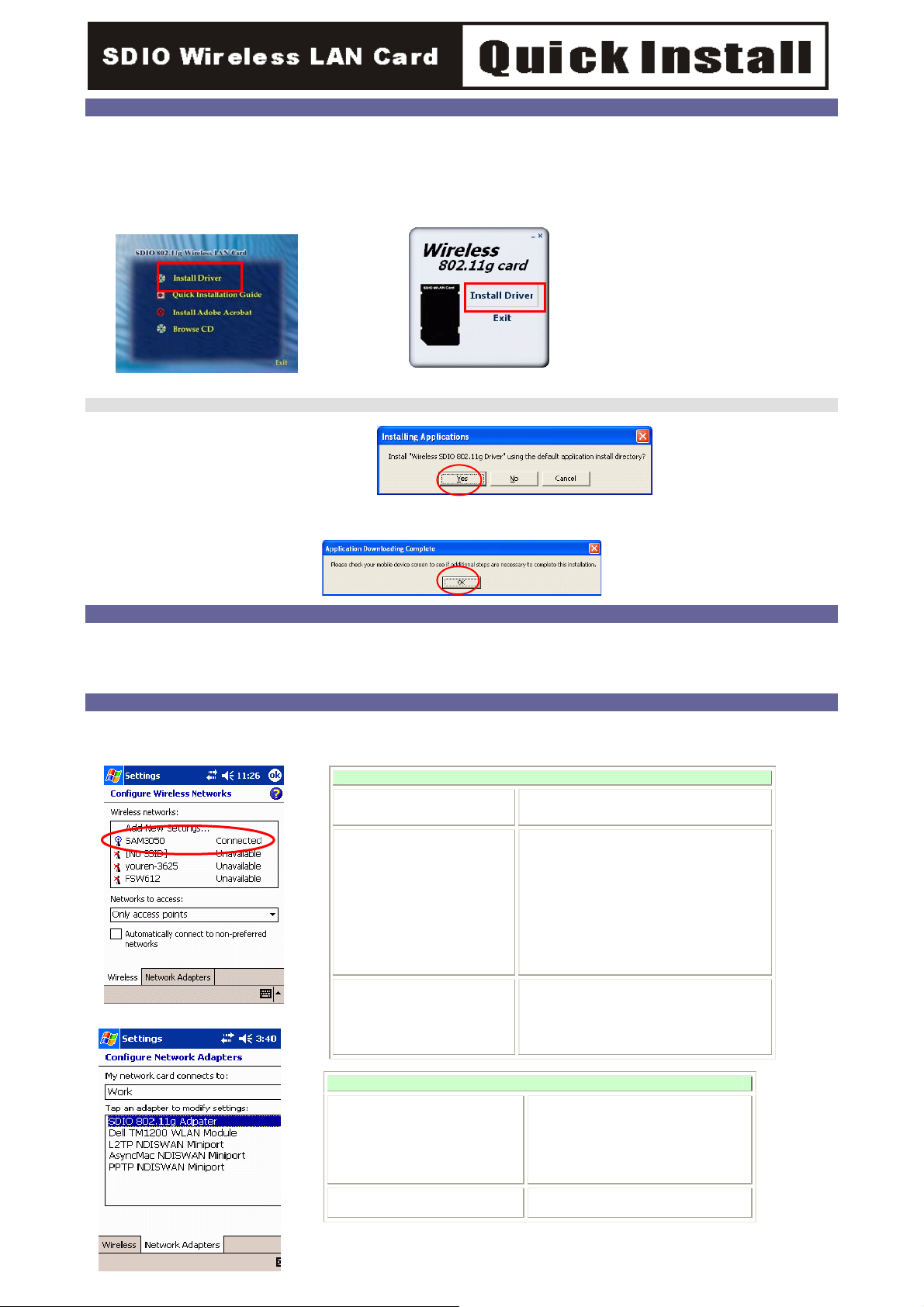
УСТАНОВКА ДРАЙВЕРА
Установка драйвера SD WLAN с использованием Microsoft Active Sync®
1. Соедините ваш КПК к ПК и убедитесь что Active-Sync® установил связь между устройствами.
2. Вставьте прилагаемый СD в ПК. Появится основное меню, выберите Install Driver для начала установки драйвера.
Внимание! Не вставляйте SD WLAN карту в слот КПК до окончания установки драйвера.
3.Выберите “YES” для продолжения установки.
4. Выберите “OK” для завершения установки.
ДОСТУП К CЕРВИСУ WLAN
1. Вставьте SDIO WLAN карту в SD слот вашего КПК.
2. Выберите Start > Settings > Connections tab > Wireless Ethernet для доступа к встроенному в Windows CE сервису WLAN.
НАСТРОЙКА СЕРВИСА WLAN
Выберите доступный AP или маршрут из возможных и затем Connect для установки соединения.
Таблица беспроводных подключений
Беспроводные сети
Доступ к сети
Автоматическое
соединение с сетью, не
явл. Приоритетной.
Выбрать доступное сетевое устройство из
списка. Для подключения - выбирать команду
Connect (соединение).
Выбрать тип доступа к сети из списка.
All avai lable (все доступные): группа
беспроводных устройств совместимые как с
точками доступа, так и с сетевыми адапторами.
Only access points (только точки доступа):
группа беспроводных устройств, совместимых
только непосредственно с точками доступа.
Only computer-to-computer (только компьютер с
компьютером): группа беспроводных устройств,
совмещенных непосредственно друг с другом
без использования
Выбрать Chekbox, чтобы воспользоваться этой
функцией. Если автоматическое соединение с
неприоритетной сетью достигнуто, ваше
устройство определит все новые сети,
возможные для доступа.
Таблица сетевых адаптеров
Моя сетевая карта
соединима с
Выбрать команду Work (работа) или
Интернет из меню:
Команда Work служит для соединения с
офисной компьютерной сетью.
Команда Интернет служит для соединения
вашего ISP дома.
точек доступа.
Выбрать команду адаптер
для изменения установок
Version 1.0 All specifications are subject to changes without further notice
Выбрать команду адаптер из списка для
доступа к панели изменения настроек
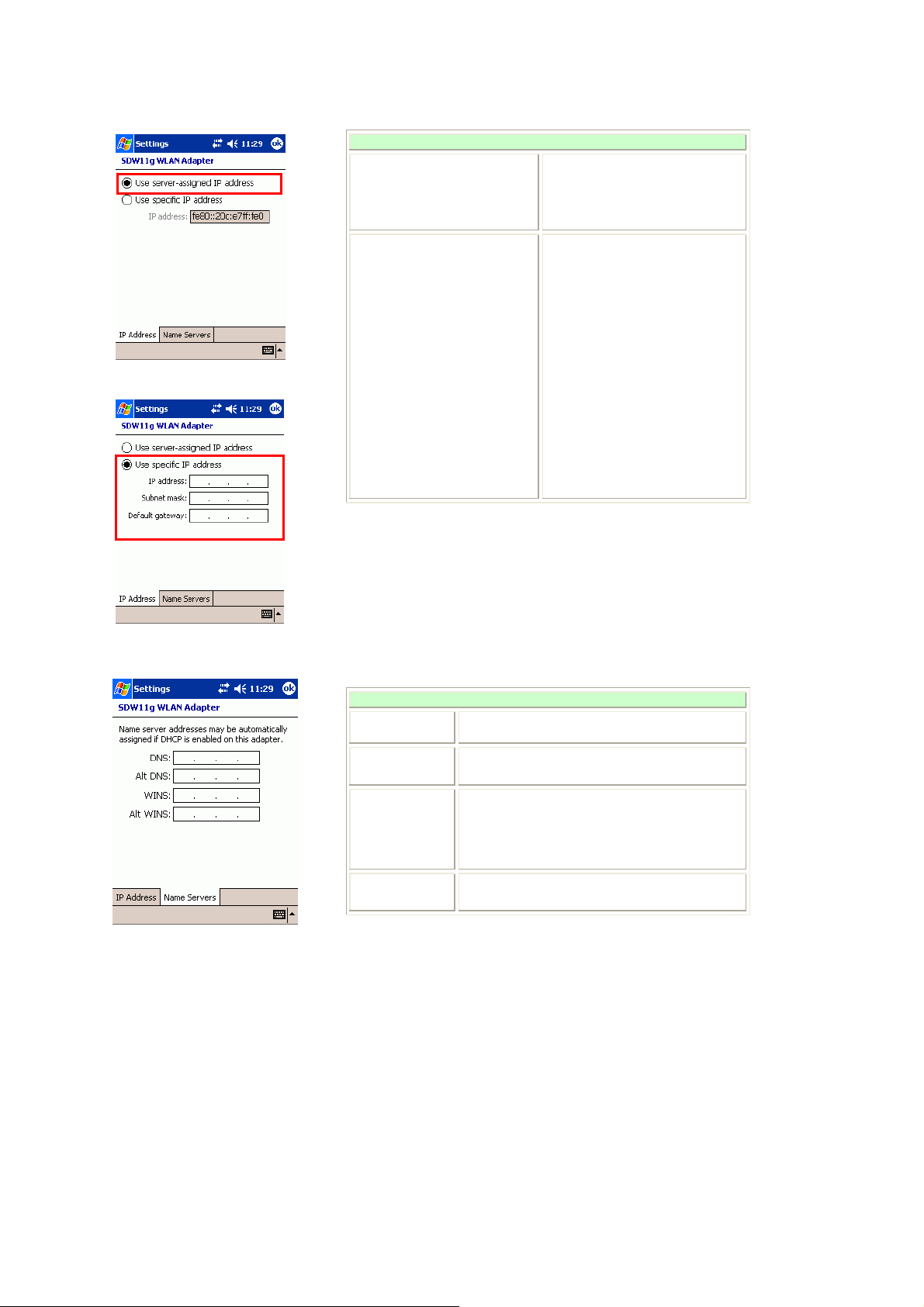
Если выбран SDIO 802.11g Adapter , появится следующий экран для настройки:
:
Таблица IP-адреса
Использовать сервер IP-
адрес
Использовать
специальные IP-адреса
Для пользования DHCP, выбрать
команду User assigned-IP аddress
(IP-адрес пользователя).
Беспроводной рутер будет работать
как DHCP сервер. Беспроводной
рутер обеспечит доступ к IP-адресу.
IP-адрес: войти в IP-адрес (в
диапазоне беспроводного рутера
IP-адреса, например если IP-адрес
беспроводного рутера, с которым
вы хотите соединиться
192.168.1.254, вы можете
пользоваться IP-адресами с
192.168.1.1. до 192.168.1.253).
Subnet mask(подсетевая маска):
подсетевая маска должна быть
такая же, как установлена в вашей
Интернет сети.
Default Gateway (шлюз по
умолчанию): войти в IP-адрес
шлюза вашей
устройство позволяющее
установить соединения вашего
компьютера с Интернетом. В
большинстве случаев ваш рутер
выполняет роль шлюза.
сети. Шлюз – это
©2006 by Mobis Technology Ltd. All rights reserved. No part of this manual may be reproduced, copied or translated in any form or by
any means without prior written consent from Mobis Technology Ltd..
The content of this manual is subject to change without prior notice. Mobis Technology Ltd. is not liable for any damages resulting from
changes to this manual. However, updates to this documentation can be obtained from the following website: http://www.just-
mobileonline.com
Just Mobile® is a trademark of Mobis Technology Ltd. All other brand names used in this document are registered trademarks of their
respective companies
Названия серверных таблиц
DNS
Alt DNS
WINS
Alt WINS
Войдите в IP-адрес вашего ISP сервера, который
переводит названия вебсайтов в IP-адреса.
Вторичный IP-адрес вашего ISP сервера
The Windows Internet Naming Service преобразует
NetBIOS названия в IP-адреса. При использовании
сервера WINS, пожалуйста не забудьте войти в
сервер IP-адреса. В противном случае оставьте
поле чистым.
Вторичный IP-адрес вашего WIN сервера.
M73-APO11-270
Version 1.0 All specifications are subject to changes without further notice
